
Якщо у вас є проблеми з поганим текстом або якістю зображення на принтері Windows 10 дозволяє легко надрукувати тестову сторінку. Ми покажемо вам, як це зробити.
Вбудована сторінка тестової сторінки Windows 10 працює для всіх принтерів, тому ви можете використовувати його з HP, Epson, Canon та іншими принтерами. Перш ніж почати, переконайтеся, що лоток для паперу вашого принтера завантажується з папером.
Почати, нам потрібно Відкрита панель керування . Щоб зробити це, натисніть кнопку "Пуск", знайдіть пошук "Панель керування" та виберіть його значок у результатах пошуку.
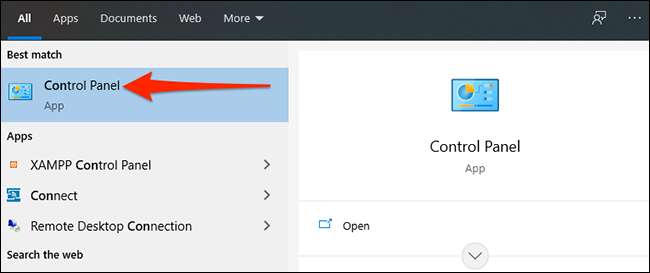
На "Панелі керування" у верхньому правому куті вікна натисніть кнопку "Переглянути за собою", а потім виберіть "Категорія" з меню. Це показує параметри панелі керування в режимі категорії. Далі, у тому ж "панелі керування", знайдіть розділ "Обладнання та звук" та натисніть "Переглянути пристрої та принтери".
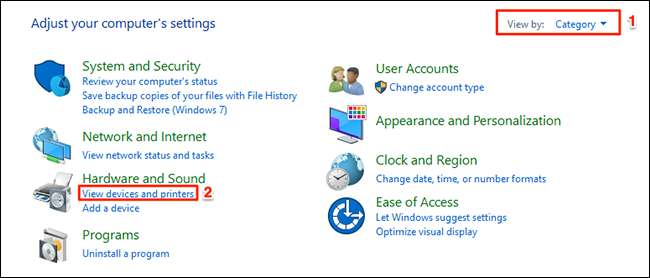
У вікні "Пристрої та принтери", яке відкривається, прокрутіть до розділу "Принтери". Тут клацніть правою кнопкою миші принтер, який ви хочете перевірити та вибрати "Властивості принтера" у меню.
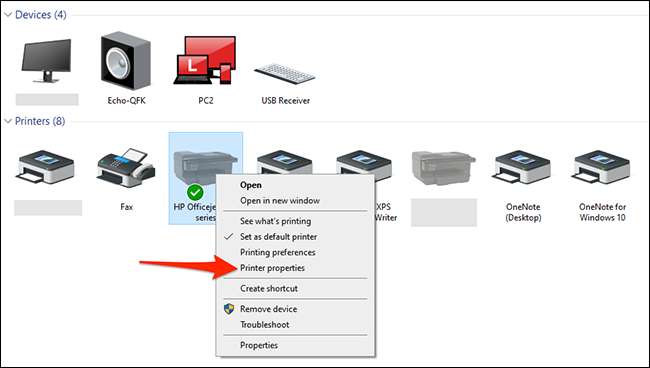
Windows 10 відкриє вікно властивостей принтера. У верхній частині цього вікна натисніть вкладку "Загальна". Потім натисніть "Сторінка тестування друку" у нижній частині вікна, щоб розпочати друк сторінки зразка.
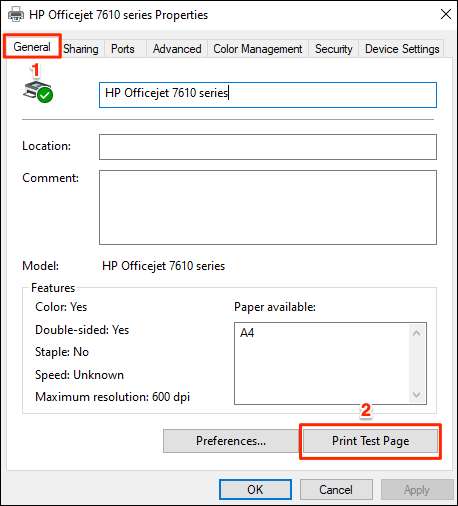
Ваш принтер друкує тестову сторінку, і це буде виглядати щось на зразок цього:
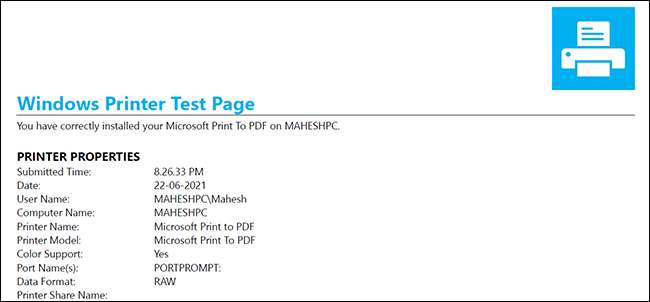
Це все, що є. Повторіть так часто, як це необхідно, але пам'ятайте, що кожна тестова сторінка, яку ви друкуєте, використовує деякі з ваших чорнил.
Якщо ви відчуваєте проблеми з принтера, розгляньте перевірку нашого Посібник із усунення несправностей принтера . Це допомагає виправити багато спільних проблем з більшістю типів принтерів. Удачі!
Пов'язані: Як усунути проблеми з принтера на Windows PC







